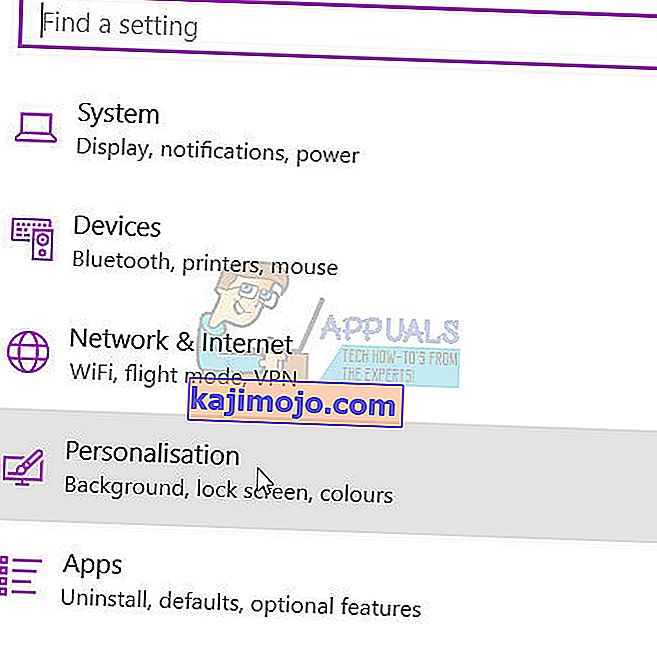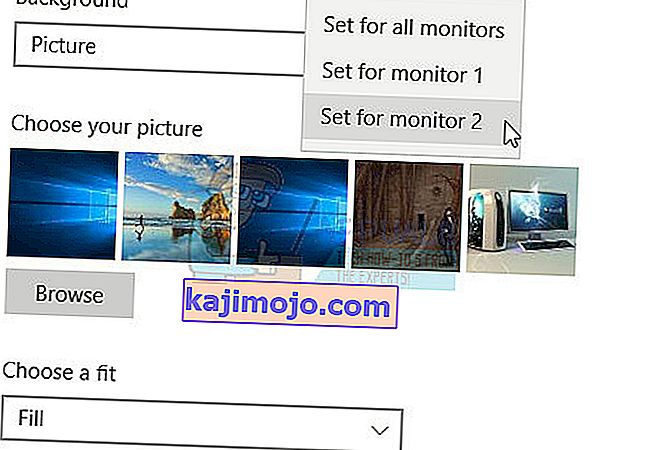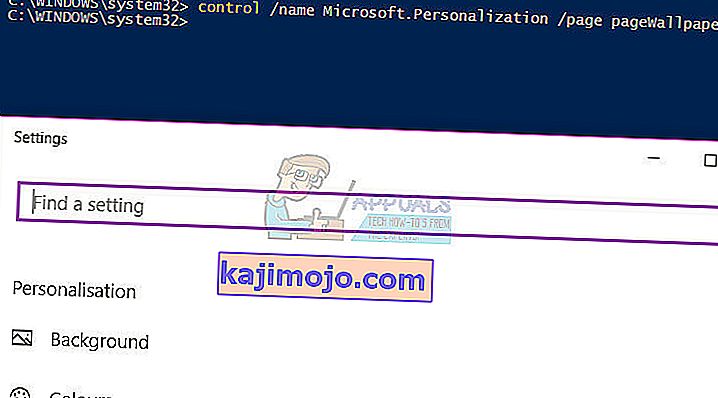Există o mulțime de povești și experiență a utilizatorilor finali cu privire la problemele cu actualizarea Windows 10 Creators (versiunea 1703). Deci, ce este actualizarea creatorilor? Actualizarea creatorilor este o nouă versiune a sistemului de operare Windows 10, care va fi livrată către computerele dvs. dacă Windows are activate actualizările automate. Există o mulțime de avantaje cu actualizarea Windows 10 până la versiunea 1703, dar există, de asemenea, o mulțime de probleme cu hardware-ul, sistemul de operare și unele aplicații. Una dintre problemele pe care le întâmpină utilizatorii finali este utilizarea unor fundaluri diferite pe două sau mai multe monitoare.
Schimbarea imaginilor de fundal folosind metoda standard nu funcționează, schimbarea imaginilor de fundal folosind managerul de imagini de fundal poate fi o soluție, dar software-ul de administrare a imaginilor de fundal a venit cu propriul set de supărări și, din acest motiv, nu este recomandat să îl utilizați. Această problemă a început după ce mașina a fost actualizată la Windows 10 versiunea 1703. Înainte, mașinile funcționau fără aceste probleme.

Există două metode care pot rezolva problema schimbării fundalului diferit pe mai multe monitoare.
Metoda 1: Schimbați fundalul prin Personalizare
- Faceți clic pe meniul Start
- Mergeți la Setări sau mențineți tasta Windows + I .
- Faceți clic pe Personalizare
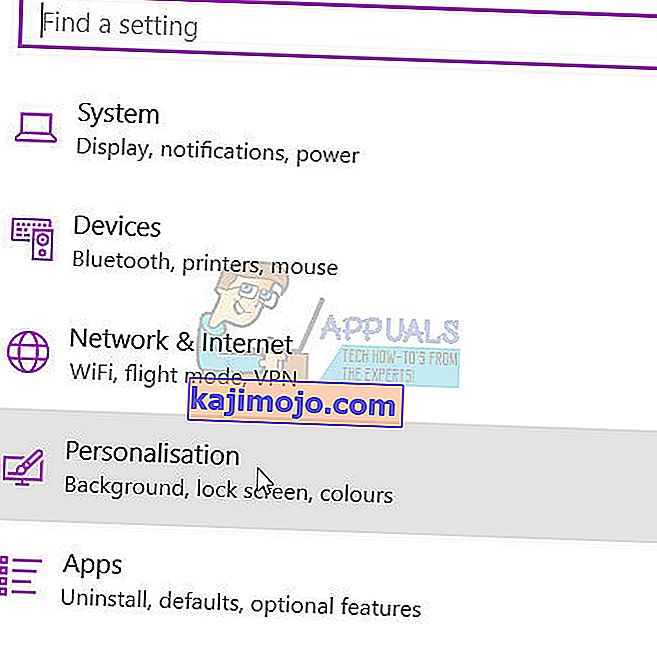
- Alegeți fundal

- Faceți clic dreapta pe una dintre imaginile din depozitul de imagini și faceți clic pe Setare pentru monitorul 1 sau setare pentru monitorul 2.
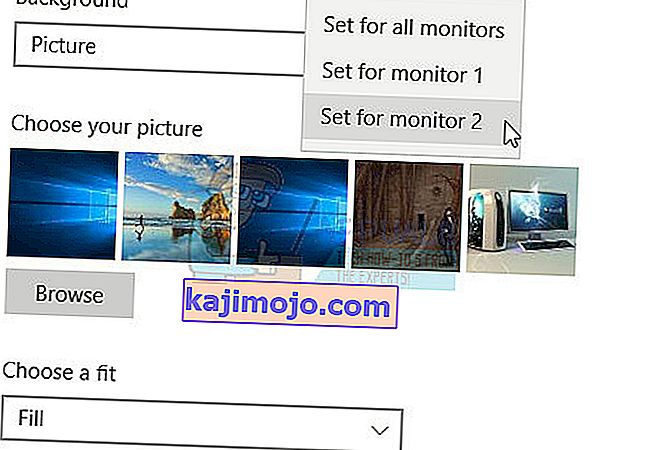
În cazul în care aveți mai multe monitoare, trebuie să alegeți un monitor adecvat.
Metoda 2: Schimbați fundalul prin Panoul de control
- Faceți clic pentru a începe meniul
- Tastați Powershell
- Faceți clic dreapta pe Powershell și faceți clic pe Executare ca administrator
- Faceți clic pe Da pentru a confirma rularea Powershell cu privilegiul de administrator sau tastați parola de administrator dacă utilizați un cont standard
- Tastați control / nume Microsoft.Personalizare / pagina pagină Wallpaper
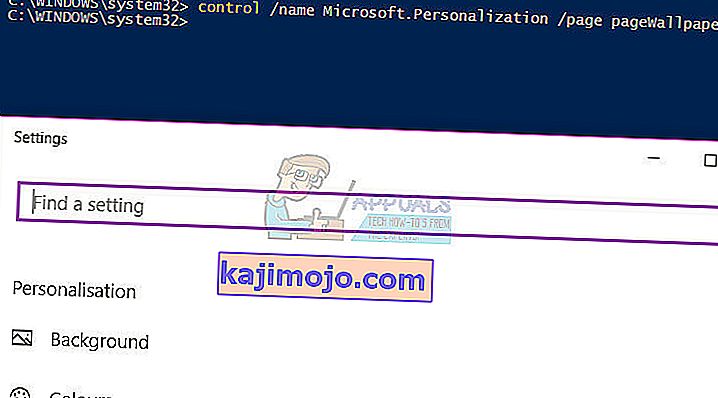
- Alegeți fundal
- Faceți clic dreapta pe una dintre imaginile din depozitul de imagini și faceți clic pe Setare pentru monitorul 1 sau setare pentru monitorul 2 . În cazul în care aveți mai multe monitoare, trebuie să alegeți un monitor adecvat.